Если вы заинтересованы в покупке iPhone, IPad, Mac или любой другой продукт, продаваемый на Apple, который включает сторонние продукты, совместимые с ними, вы должны знать, что это можно сделать в Интернете. В этой статье мы расскажем вам все о размещении заказа в Apple через ее веб-сайт или приложение. Цифровой Apple Store работает очень хорошо и имеет интересные аспекты, которые вам будет интересно узнать, если вы их не знаете.
Преимущества покупки продуктов Apple в Интернете

Хотя покупка в физическом магазине Apple - это быстро, безопасно и просто, вам может быть интересно узнать о некоторых преимуществах, которые, по нашему мнению, наиболее интересны при покупке в Интернете, либо через веб-сайт компании, либо через ее официальное приложение.
- Оформить заказ можно в любой день года и в любое время.
- Легкость веб-интерфейса и интерфейса приложения.
- Доступ ко всему каталогу продуктов Apple, включая официальные аксессуары и аксессуары сторонних производителей.
- Перед покупкой узнайте характеристики продукта с той же страницы.
- Есть возможность быстро настроить по своему вкусу.
- Вы можете проверить наличие на складе, чтобы узнать срок доставки.
- Безопасные способы оплаты, включая Apple Pay.
- Осуществляйте процесс онлайн-финансирования, зная условия из первых рук.
- Получение заказа без выхода из дома.
- Возможность забрать заказ в обычном магазине.
- Всегда отслеживайте заказ.
Заказы через сайт Apple
Официальный веб-сайт Apple не только поможет вам узнать информацию о компании или получить информацию о продуктах, но также позволит вам получить доступ к их покупке.
Устройства, которые можно использовать
Процесс покупки через веб-сайт можно осуществить через любое устройство с браузером . В области устройств Apple мы находим Mac, iPhone, iPad и даже iPod touch, хотя в последних трех случаях удобнее пользоваться приложением, о чем мы расскажем в другом разделе. Также подчеркивается возможность сделать это на Windows компьютеры, Android мобильный телефон или планшет, а также другие операционные системы. Выполняя это требование доступа к сети, любое устройство действительно для заказов, следующих по этому методу.
Товары для продажи с сайта
Как только вы войдете на сайт Apple, вы увидите, что вверху есть несколько товарных подразделений. Нажав на любой из них, вы получите доступ к информации из этой категории, а также к конкретным продуктам, которые она предлагает в каждой из них.
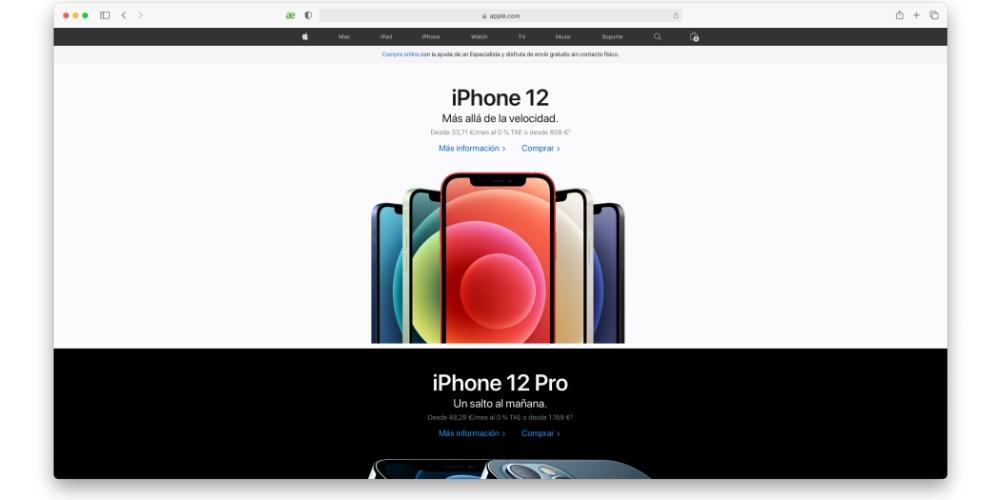
- Mac
- MacBook Air
- Macbook Pro
- iMac
- Mac Pro
- Mac Mini
- Pro XDR Display
- Аксессуары
- IPad
- IPad Pro
- IPad Air
- IPad
- Ipad мини-
- Apple, карандаш
- клавишные
- AirPods
- Аксессуары
- iPhone
- iPhone
- AirPods
- Аксессуары
- Смотреть
- Часы Apple
- Ремни
- AirPods
- Аксессуары
- TV
- Apple TV
- HomePod
- Аксессуары
- Музыка
- AirPods
- HomePod
- IPod Touch
- Удары
- Музыкальные аксессуары
Как вы увидите, некоторые продукты, такие как AirPods входят в несколько категорий, потому что подходят для любой из категорий, которые он включает. Что касается аксессуаров, нажав на раздел каждого из них, в конце вы попадете на страницу, где вы можете выбрать фильтры совместимости и другие параметры.
Порядок действий
После того, как вы выберете нужный продукт и нажмете " купить »Вы увидите несколько вариантов, доступных в зависимости от продукта. В случае iPhone вы выбираете его цвет и емкость, на Mac вы можете настроить другие разделы, такие как Оперативная память. В любом случае действия интуитивно понятны. Когда вы доберетесь до оплата вы будете найдите эти варианты:
- Ежемесячные платежи
- Наличный расчёт
Первый позволит вам получить доступ к финансированию продукта, если вы хотите оплатить его в рассрочку. Второй - оплатить его полностью в то время. Как только у вас будет все, вы должны нажать " Добавить в сумку ».
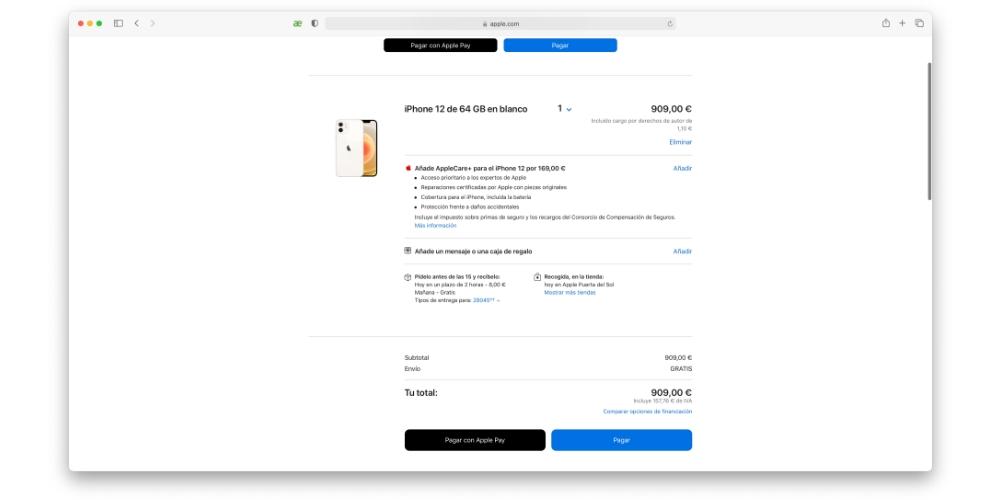
Ассоциация корзина находится в верхней правой части страницы, и, нажав на нее, вы сможете увидеть все выбранные товары и оплатить их. Как только вы это сделаете, вы можете либо войти в систему со своим Apple ID, либо продолжить работу в качестве гостя, первый вариант предпочтительнее для удобства.
Возможны два варианта доставки: самовывоз из магазина или доставка на дом. Оба варианта полностью бесплатны, и вам нужно только выбрать магазин, в который вам наиболее удобно идти, или, в противном случае, ввести данные, относящиеся к адресу, на который вы хотите его отправить. Если вы купили в качестве гостя, вам нужно будет ввести такие данные, как ваше имя, e-mail, номер телефона или идентификатор. Последний платеж можно сделать с помощью дебетовой или кредитной карты или через Apple Pay.
Покупки в приложении Apple Store
Приложение, несмотря на то, что у него другой веб-интерфейс, содержит точно такие же продукты на выбор для покупки, а также информацию. Поэтому для практических целей не имеет значения совершать покупку через сайт или этот.
Где скачать приложение?
Apple Store, который называется приложением, имитирующим название физических магазинов компании, доступен в App Store (да, App Store и Apple Store звучат одинаково, но это не одно и то же). Его загрузка бесплатна и может быть выполнена с iPhone, iPad или iPod touch .
Купить через приложение
Приложение Apple Store разделено на следующие разделы:
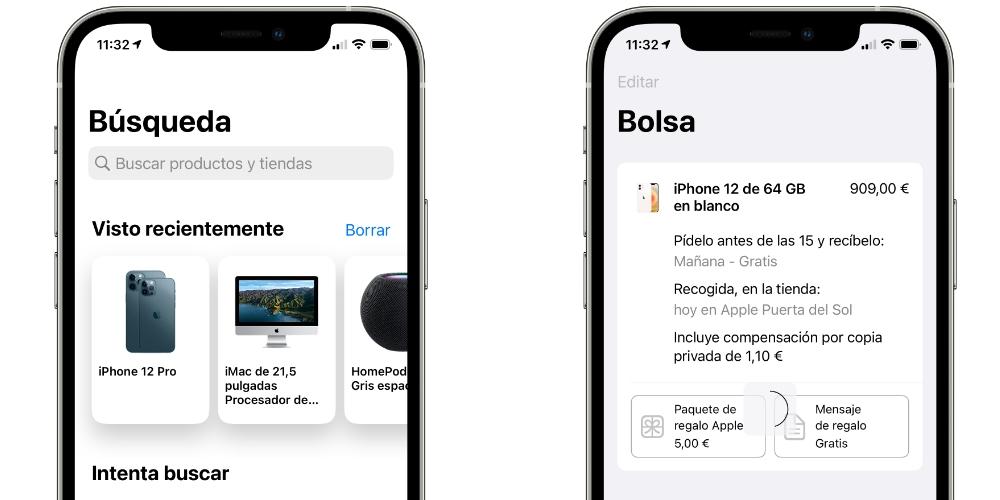
- Купить: раздел, в котором вы найдете основные продукты с прямым доступом к их конфигурации для последующей покупки.
- Сессии: доступ к семинарам Today At Apple, которые не имеют никакого отношения к процессу покупки как таковому.
- Для вас: рекомендации, основанные на ваших предыдущих покупках.
- Поиск: вкладка, в которой вы можете вручную найти продукт, который хотите купить.
- Мешок: место, где появятся все товары, добавленные для покупки.
Независимо от того, какой продукт вы купили и откуда вы отправили его в сумку, вам нужно будет перейти именно на эту последнюю вкладку, чтобы сделать последний шаг. В конце у вас будут те же варианты, что описаны в разделе веб-сайта.
Как отслеживать свой заказ
После того, как вы разместите заказ, вы получите электронное письмо от Apple на адрес электронной почты, который вы указали при покупке. По этому маршруту вы будете уведомлены о каждом этапе процесса доставки, а также о возможной отмене его, если возникла проблема с оплатой или финансирование не было принято.
В любом случае отследить можно с сайта Apple , либо введя номер заказа и связанный с ним адрес электронной почты, либо указав свой Apple ID, если вы связали его в процессе покупки. Как только вы перейдете в раздел своих заказов, вы должны нажать на тот, который хотите проконсультироваться, и вы получите доступ ко всей информации об этом, с момента ее получения до доставки, пройдя предыдущие этапы, такие как его обработка или подготовка. .
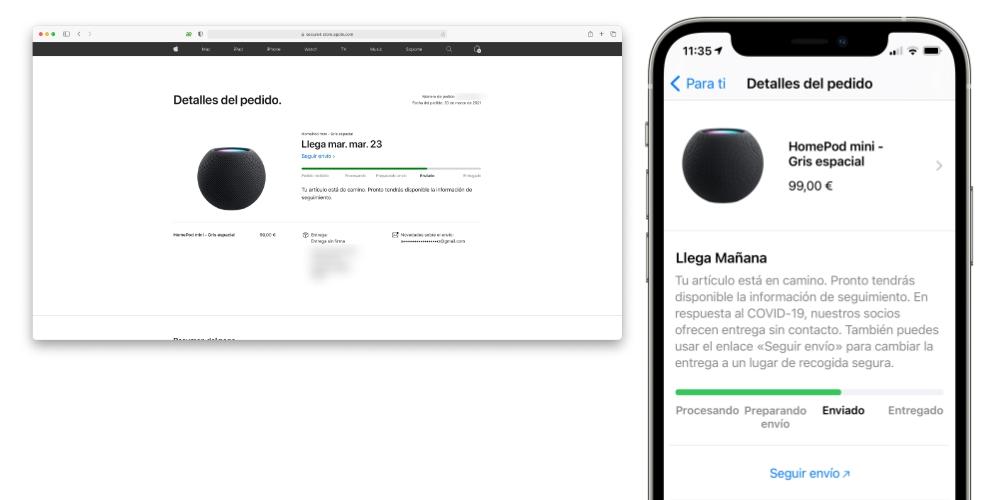
При желании вы также можете проверить это через ранее обсужденные Приложение Apple Store. Если заказ был недавним, прямой доступ к вашей информации появится на вкладке «Для вас». Если нет, вы должны нажать на свою фотографию в правом верхнем углу и нажать «Заказы».
Если вы хотите знать курьерская служба который отправит его вам, вы увидите, что в сети появляется ссылка «Follow delivery», которая перенаправит вас в сеть рассматриваемой службы. Эта ссылка также появится в приложении.
Следует отметить, что по этим каналам вы можете отслеживать только продукты, приобретенные непосредственно у Apple. Вы не сможете ознакомиться с теми, которые сделаны в Премиум-реселлер или в любом другом магазине . Хотя это также продукты Apple, в конце концов, это не компания, которая продает их вам, и вам следует проконсультироваться с этими поставщиками, как их отслеживать.
Почему Apple не взимала с вас плату за заказ?
Возможно, вы разместили заказ, он был принят и, несмотря на все, с вас не сняли оплату. Отнюдь не предполагая, что он был вам передан, или беспокоиться о том, что он не дойдет до вас, имейте в виду, что платеж обычно производится, когда вы уже получили продукт. Apple будет удерживать эту сумму денег в случае, если в случае необходимости она должна вернуть ее вам, если продукт не будет доставлен вам.
Как отменить заказ в Apple
Существует период времени, в течение которого заказ обрабатывается, в течение которого вы можете отменить покупку в вышеупомянутых разделах отслеживания отправлений. Конечно, после обработки вы ничего не сможете сделать. Если продукт вам больше не нужен, вам придется вернуть его по прибытии, запросив его у Apple через Интернет, приложение или по телефону, если это необходимо.
Получите счет от Apple за покупку в Интернете
Счет-фактура для любого заказа всегда будет доставлена вам по электронной почте в течение нескольких дней после получения продукта. Таким образом, вам не придется беспокоиться о его запросе, хотя, если у вас есть какой-либо инцидент, по которому он не дошел до вас, есть некоторая неверная информация или вы хотите сделать любой другой запрос, связанный с ним, мы рекомендуем вам связаться с компанией через один из способов, который мы покажем вам в последнем разделе этой статьи.
Куда подать жалобу на покупку
Если на каком-либо этапе процесса покупки у вас возникла проблема, вы можете сообщить об этом напрямую в Apple, чтобы они помогли вам выполнить управление или даже подать официальную претензию, если вам это нужно. Сделать это можно следующими способами:
- Веб-сайт поддержки Apple.
- По телефону 900 150 503 (бесплатно из Испании).
- Приложение поддержки на iPhone, iPad или iPod touch.